Ya sea que desees ocultar detalles menos importantes o poner énfasis en partes importantes de tu meme; el desenfoque de la imagen es el efecto de referencia. Desenfocar ciertas partes del meme ayuda a lograr efectos visuales especiales. Una imagen borrosa puede representar diferentes historias según el tipo de borrosidad que decidas aplicar. Un desenfoque radial en un meme, por ejemplo, creará un desenfoque circular alrededor del radio para darle a tu imagen un enfoque central, mientras que un desenfoque de movimiento en un meme imitaría perfectamente un objeto en movimiento capturado en movimiento.
Entonces, ¿cómo se hace un meme borroso?, ¿Cómo borrar memes?
Bueno, en realidad, solo necesitas un buen editor de imágenes instalado en tu dispositivo o simplemente hacerlo desde la web sin tener que instalar ninguna aplicación.
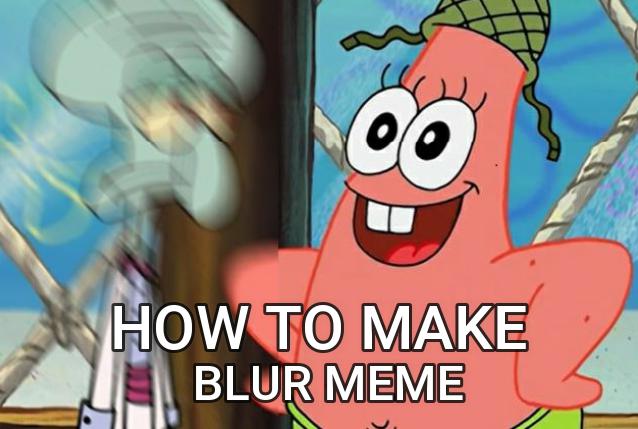
- Parte 1. Hacer Memes Borrosos en PC/Mac
- Parte 2. Cómo Borrar Memes en Línea
- Parte 3. Hacer un Meme con Movimiento en iPhone&Android
Cómo Hacer Memes Borrosos en PC/Mac
En este tutorial, usaremos Filmora Video Editor para agregar efectos de desenfoque a una imagen.
Filmora Video Editor es una gran herramienta para crear memes borrosos en tu PC o Mac. El editor de video es, en realidad, un software de edición de video de moda que se usa para hacer videos sobresalientes, sin embargo, podemos usar un truco simple para guardar el trabajo como una sola foto si no está grabando para videos/memes GIF.
Lo mejor de Filmora es que no es necesario ser un profesional para crear videos maravillosos, ya que incorpora una interfaz de usuario limpia e intuitiva. El software proporciona todas las herramientas necesarias para la edición de video, como filtros, gráficos en movimiento, recortes, relación de aspecto, adornos y mucho más.
Sigue estos pasos para crear un meme borroso en tu PC o Mac usando Filmora Video Editor:
Paso 1: Importar archivo
Continúa, instala el software si aún no lo haz hecho. Ejecútalo y haz clic en "Nuevo proyecto" para comenzar. Simplemente importa el archivo en el que deseas trabajar.

Para obtener materiales de origen, también puedes usar Filmora para capturar la pantalla desde la transmisión del videos, como en la imagen a continuación:
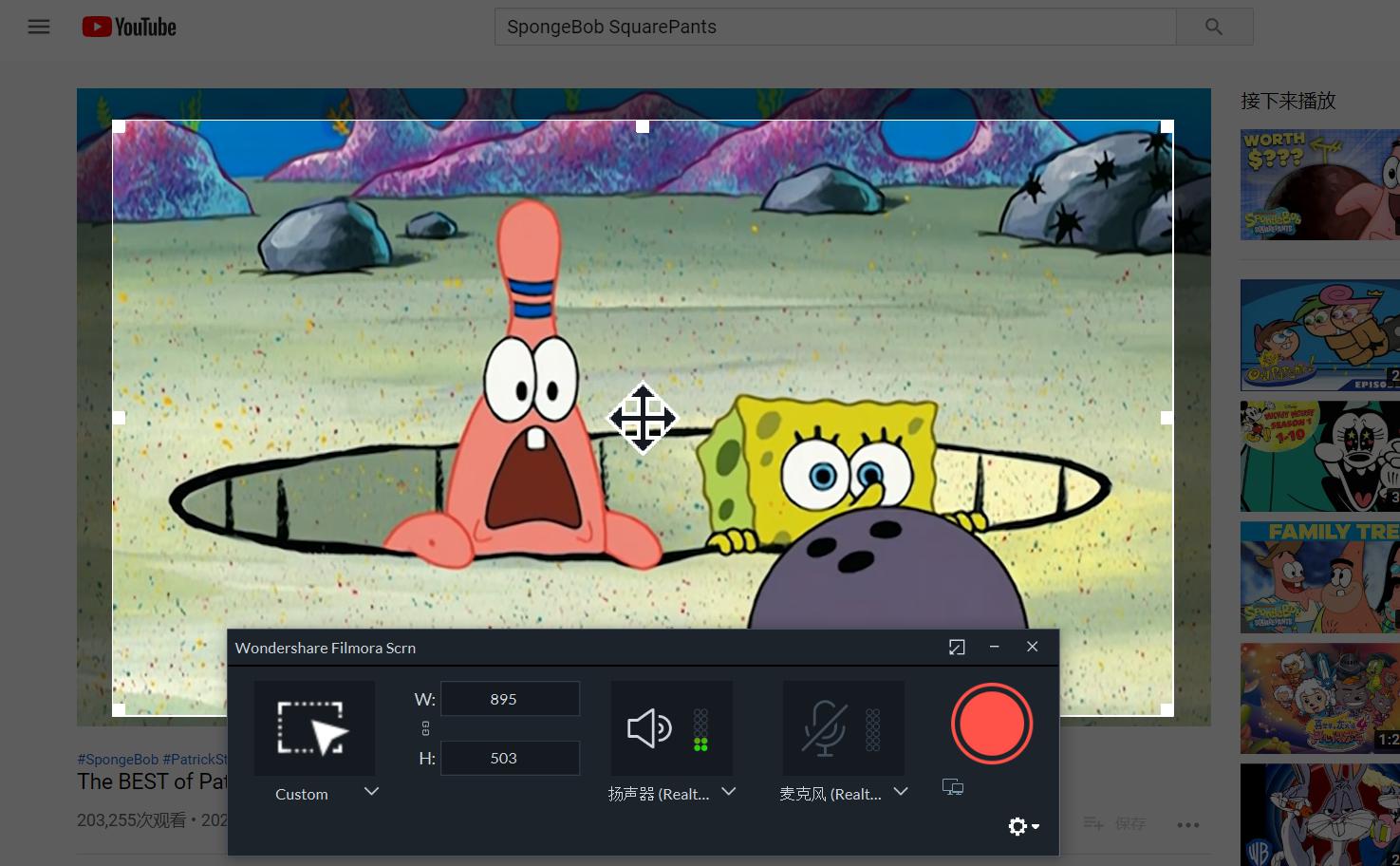
Paso 2. Agregar un archivo a la línea de tiempo y elije un efecto de desenfoque
Después de agregar el archivo a la línea de tiempo, puedes realizar algunas ediciones, como decorar, cortar, combinar y recortar para eliminar las partes no deseadas.
Luego haz clic en "Efecto" y luego selecciona un efecto de desenfoque en "Otros". En "Otros", hay 3 tipos de efectos de desenfoque disponibles: Mosaico, Tilt-shift Alineado y Tilt-shift Círculo.
El efecto de desenfoque de cambio de inclinación agrega un área de enfoque ajustable al meme y difumina las otras partes. El área de enfoque para el círculo de cambio de inclinación es circular. El efecto Mosaico ... bueno, difumina las imágenes, pero en lugar de un fino desenfoque, obtendrás pequeñas cajas de colores casi distintos relacionados con el área que se está difuminando..
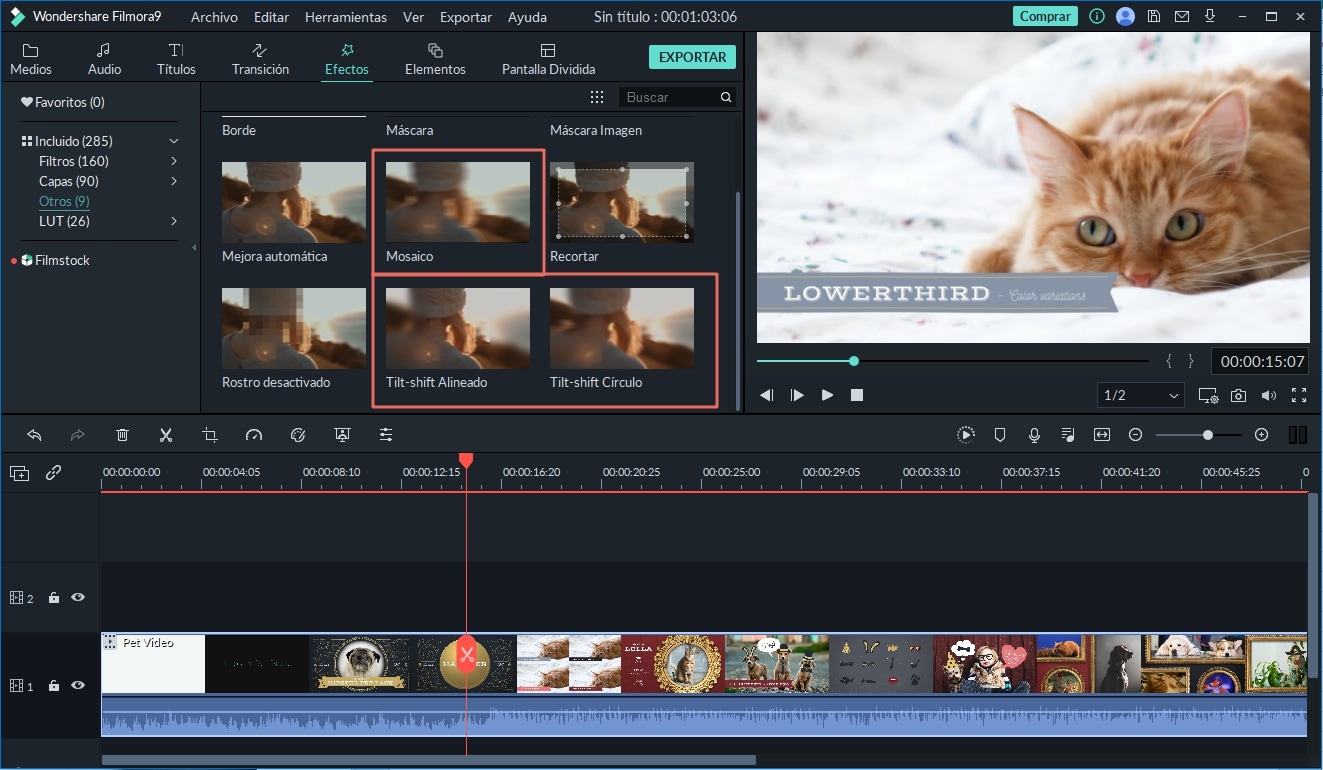
Paso 3. Aplicar efecto de desenfoque
Elije un efecto de desenfoque y simplemente arrastra el efecto a la línea de tiempo justo encima del archivo. Se pueden ajustar el tamaño, la intensidad, el eje X, el eje Y y la rotación, entre otros parámetros. Simplemente con hacer doble clic en el efecto en la línea de tiempo para ajustarlos. Ahora, solo necesitas agregar texto a tu meme.
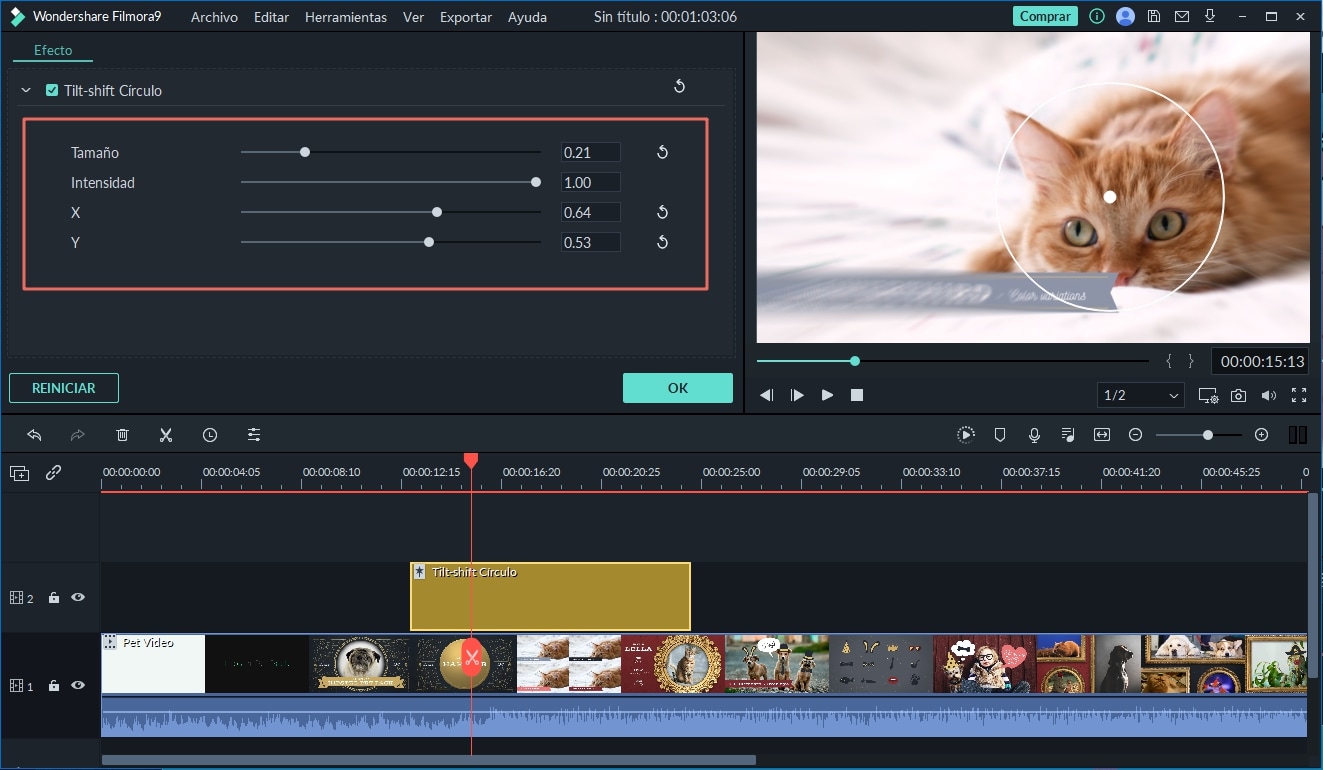
Etapa 3. Agregar texto al meme
Haz clic en "Títulos" y elije el tipo que prefieras. Puedes personalizar el estilo, el tamaño, el color, la transparencia, el espaciado y la posición de la fuente como desees.

Etapa 4. Exportar/Guardar Meme
Puedes exportar fácilmente tu trabajo como GIF si es un video meme;
Si es un meme de imagen, el truco consiste en tomar una captura de pantalla de tu trabajo. Simplemente abres la función de captura de pantalla en tu computadora y recórtala. Filmora Video Editor es un editor de video y no exportará tu video a un formato de imagen.
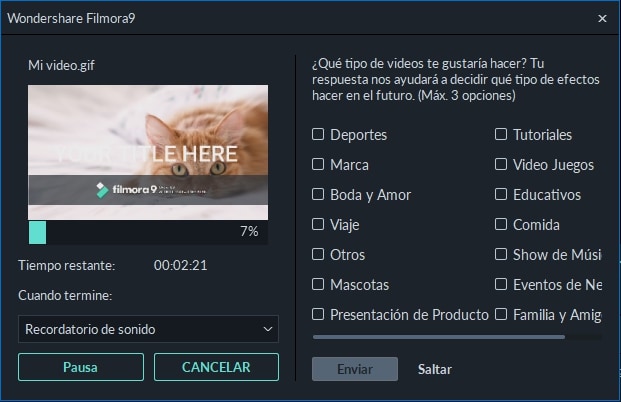
Cómo Borrar Memes en Línea
Más sitios web en estos días brindan servicios solo software nativo o independiente proporcionado en el pasado. Por ejemplo, herramientas de edición de imágenes. Es posible crear un meme borroso en línea sin que tengas la necesidad de instalar nada en tu dispositivo. Un sitio web que hace esto bien es PineTools. Pinetools.com es una herramienta de edición de imágenes en línea/creador de memes que, entre otras funciones, proporciona varias funciones de edición de imágenes, incluido el desenfoque.
Sigue los sencillos pasos a continuación para crear un meme borroso en línea usando pinetools.com.
Paso 1. Abre el enlace; https://www.pinetools.com/blur-image.
Paso 2. Haz clic en "elegir archivo" para seleccionar y cargar la imagen que deseas desenfocar.
Paso 3. Una vez que la imagen se haya cargado correctamente, elije el tipo de filtro de desenfoque que prefieras en la barra de "opciones".
Paso 4. Puedes seleccionar el radio de desenfoque que desees en la barra "radio".
Paso 5. Una vez que todas las configuraciones se hayan ajustado a sus preferencias, simplemente haz clic en el botón verde "Desenfocar" en la parte inferior de la pantalla y se creará tu imagen borrosa. Siéntete libre de jugar con las herramientas de difuminado disponibles allí; son todas suyas.
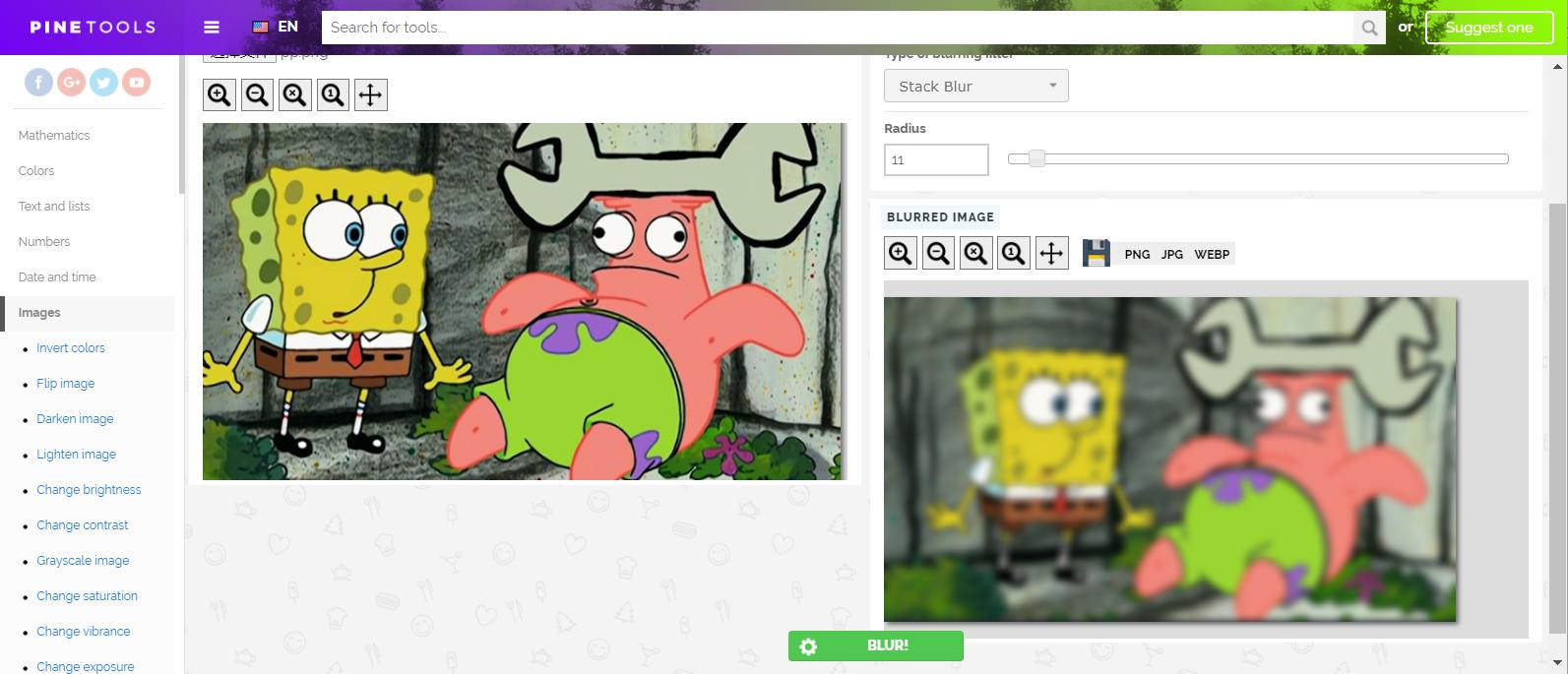
Hacer un Meme con Movimiento en iPhone&Android
Finalmente, hablaremos sobre la creación de memes borrosos mediante el uso de aplicaciones móviles. Al igual que crear memes de desenfoque usando PC/Mac, simplemente instala un software/aplicación en tu Android/iPhone para lograr esto, ¡usaremos PicsArt!
Con PicsArt, obtienes diferentes tipos de efectos de desenfoque para satisfacer tus necesidades. Las opciones de desenfoque en PicsArt incluyen el efecto de desenfoque estándar, el zoom focal, el desenfoque de movimiento y el desenfoque radial. A continuación, se explica cómo usar PicsArt para crear memes borrosos:
Primero, tendrás que instalar la aplicación ...
iOS: https://apps.apple.com/us/app/picsart-photo-editor-collage/id587366035
Android: https://play.google.com/store/apps/details?id=com.picsart.studio
Paso 1. Instala la aplicación desde cualquiera de los enlaces anteriores según tu sistema operativo.
Paso 2. Elije tu imagen y comienza a editar. La aplicación es simple e intuitiva, definitivamente la encontrarás.
Paso 3. Utilice las distintas opciones de desenfoque para ajustar tu meme como desees y guarda el archivo cuando hayas terminado.
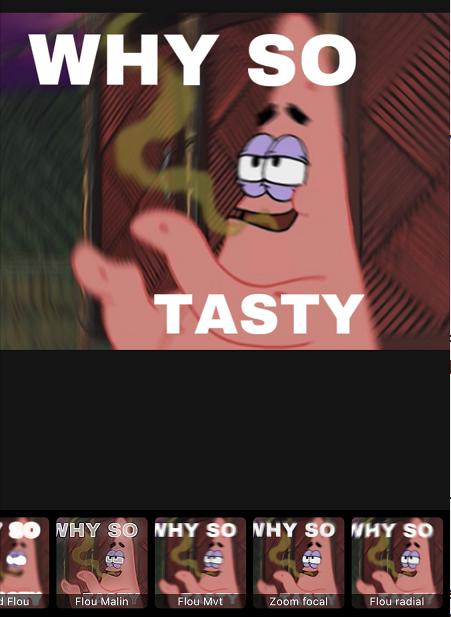
Conclusión
Entonces, ya sea que estés en un dispositivo móvil o en una PC, supongo que ahora sabes cómo crear memes borrosos. Hemos revisado varios medios para crear memes borrosos aquí: usando Mac/PC, teléfonos móviles y la Web.
En mi opinión, el software de edición de escritorio tiene características poderosas y diversas, lo que te permite usar la creatividad para hacer cualquier tipo de meme que desee, mientras que la herramienta de edición en línea es conveniente para realizar trabajos de edición muy básicos sin perder tiempo en la descarga e instalación. Las aplicaciones móviles también pueden crear memes simples y básicos, es fácil de compartir en las redes sociales y usar en cualquier momento y en cualquier lugar.
Dondequiera que mires (web, portátil o móvil), ¡puedes empezar a crear esos encantadores memes borrosos con facilidad!
Pónte en Contacto con el Centro de Soporte para Obtener una Solución Rápida >







